如何在矩形边框上添加文字
在标签打印软件中设计标签时,有时个别客户有特殊要求,需要在矩形框边框上添加文字信息,咨询该如何设置?其实很简单,接下来在标签打印软件中演示下相关的操作方法,有需求的用户可以参考,步骤如下:
在标签打印软件新建标签后,点击软件左侧的“绘制圆角矩形”按钮,在画布上绘制圆角矩形框,双击圆角矩形,在图形属性-基本中,可以根据自己的需求设置填充类型、背景色、前景色以及线条的线型、颜色、粗细、圆角等,这里设置线条粗细为0.56mm,圆角10mm,点击确定。
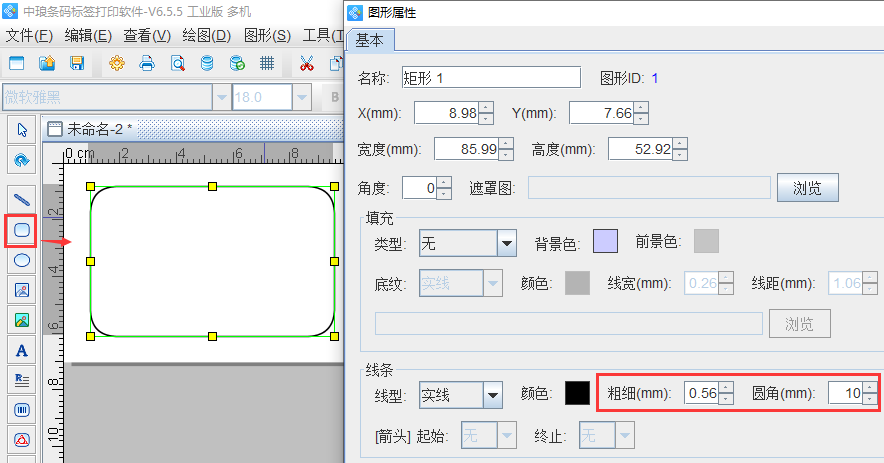
点击软件左侧的“实心A”按钮,在矩形边框上绘制一个普通文本对象,双击普通文本,在图形属性-基本中,设置填充类型为“实心”,背景色为“白色”。
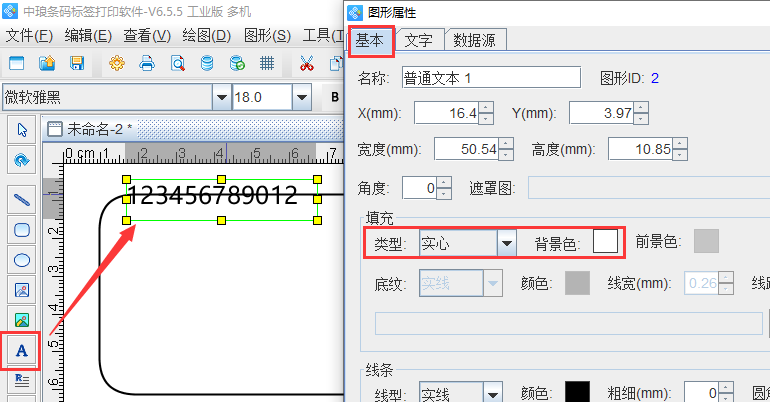
在数据源中,点击“修改”按钮,删除默认的数据,在下面的输入框中手动输入要添加的信息,点击编辑。
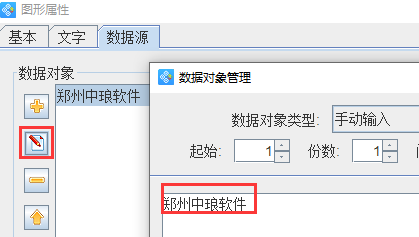
在文字中,根据自己的需求自定义设置文字的字体、样式、大小、颜色、对齐方式、行间距、字间距等,点击确定。
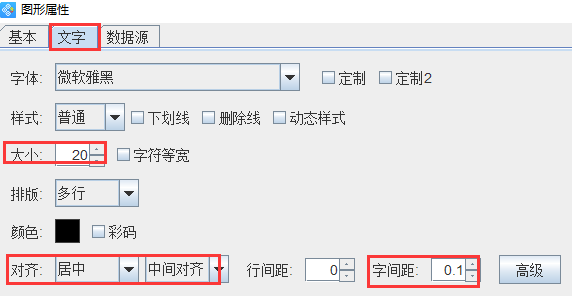
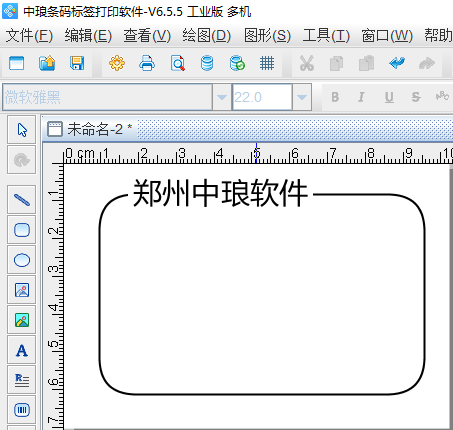
设置好之后,ctrl+A全选标签上的对象,点击软件上方工具栏中的“群组”按钮,群组之后,可以随意移动对象,如图所示:
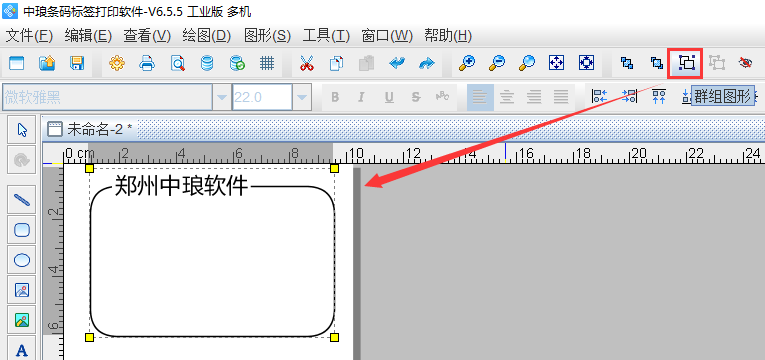
如果不想要随意移动的话,全选对象之后,点击软件上方工具栏中的“锁定”按钮,或者在图形属性-基本里面勾选“禁止移动”,这样的话标签上的对象都无法移动了。两者达到的效果是一样的。
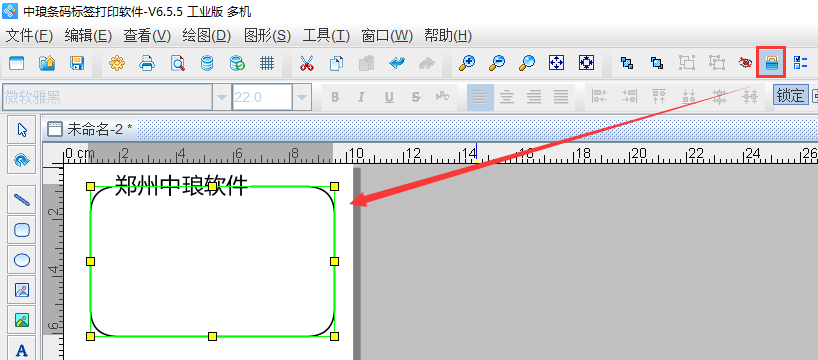
以上就是有关在圆角矩形边框上添加文字信息的操作步骤,是不是很简单。标签打印软件虽然不是作图软件,但是还是能实现一些简单的效果。有需求的用户,可以下载标签打印软件自己动手操作,希望能帮到你。

共有条评论 网友评论